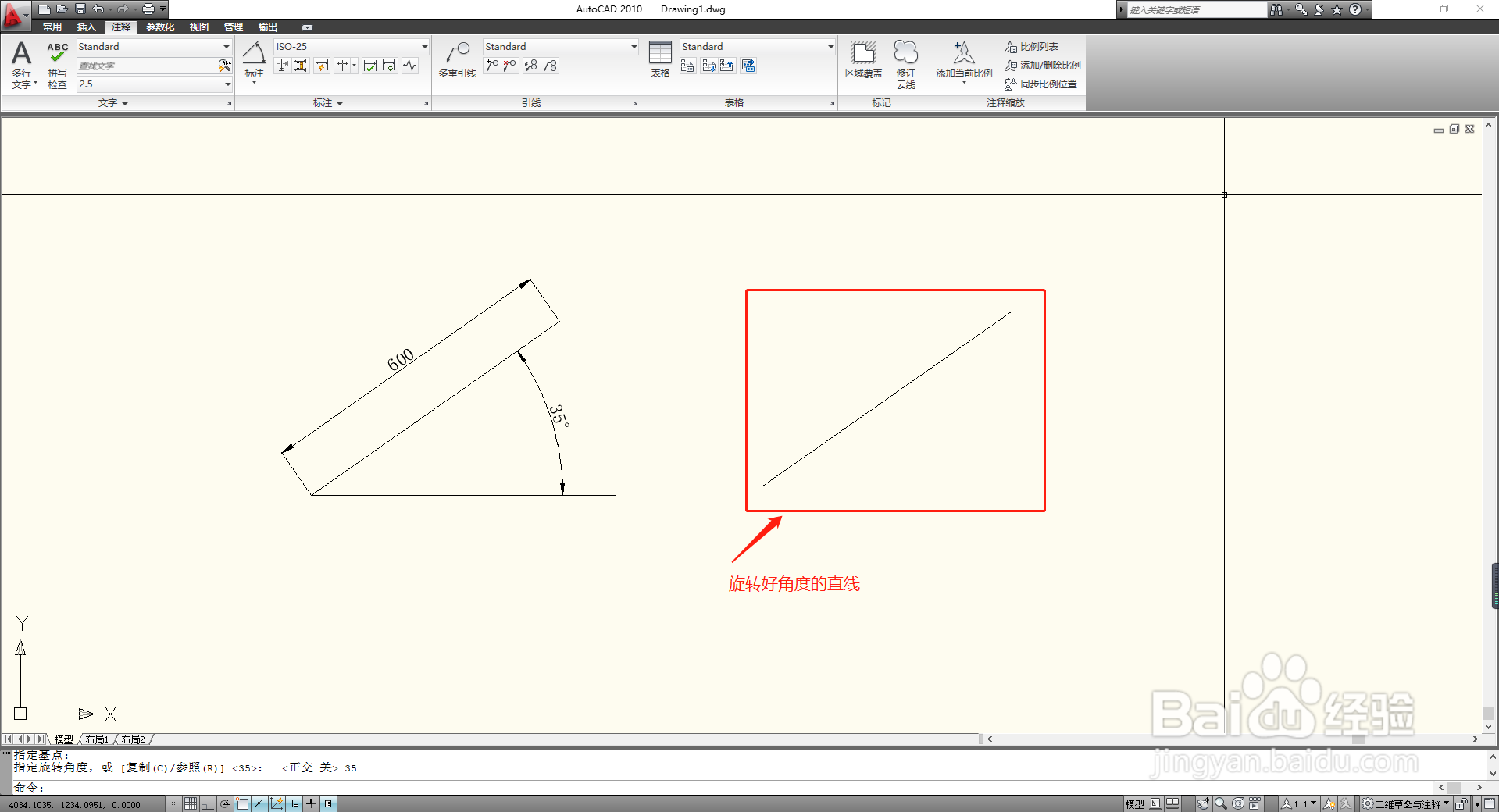1、方法一:打开cad软件,选择直线工具,点击一个起点,输入需要的直线长度(这里我们输入600),点击键盘tab键
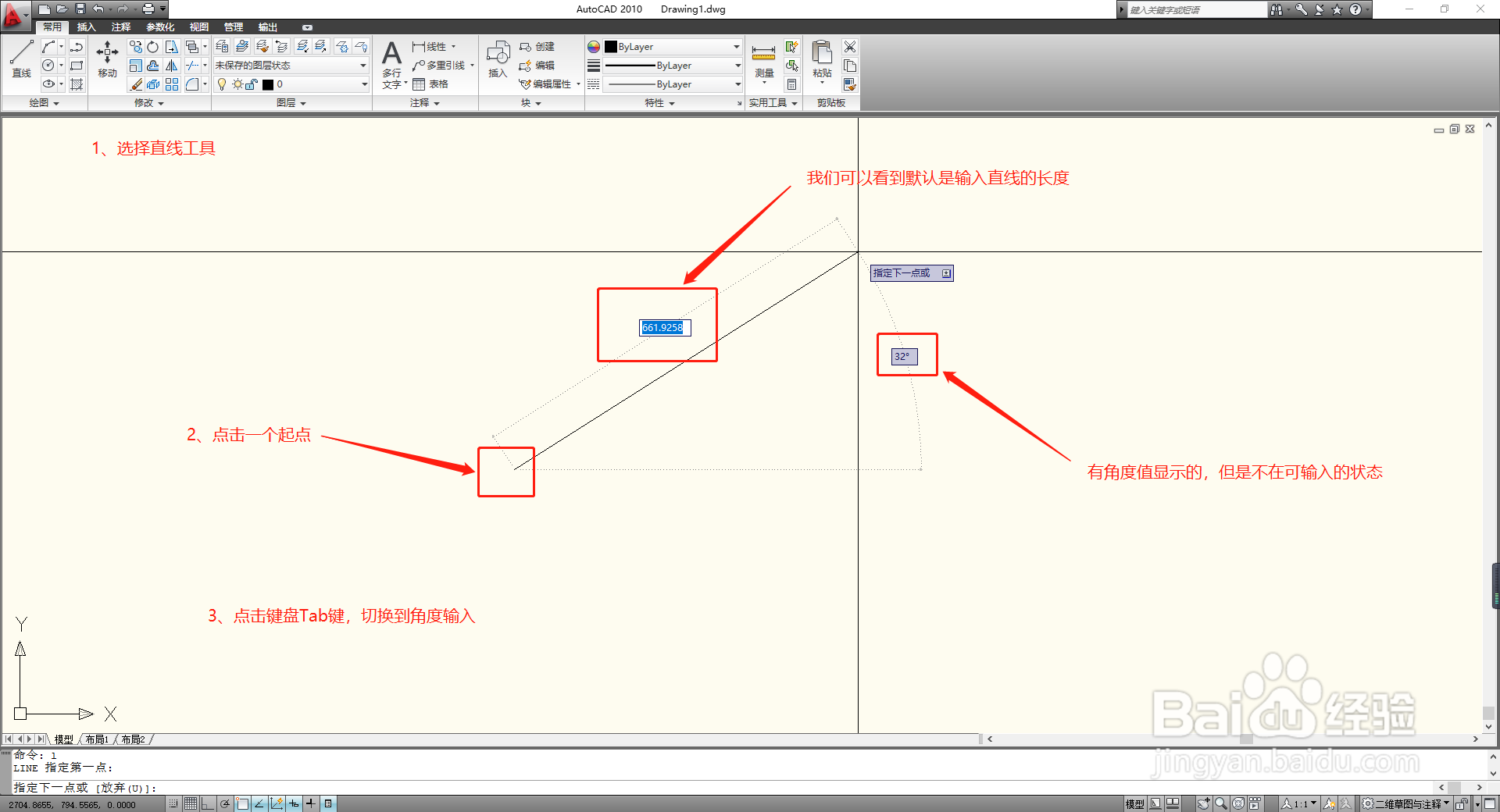
2、我们可以看到,点击tab键后就切换到了角度值输入状态,输入我们需要的角度,这里我们输入35°,在点击键盘回车键(enter)
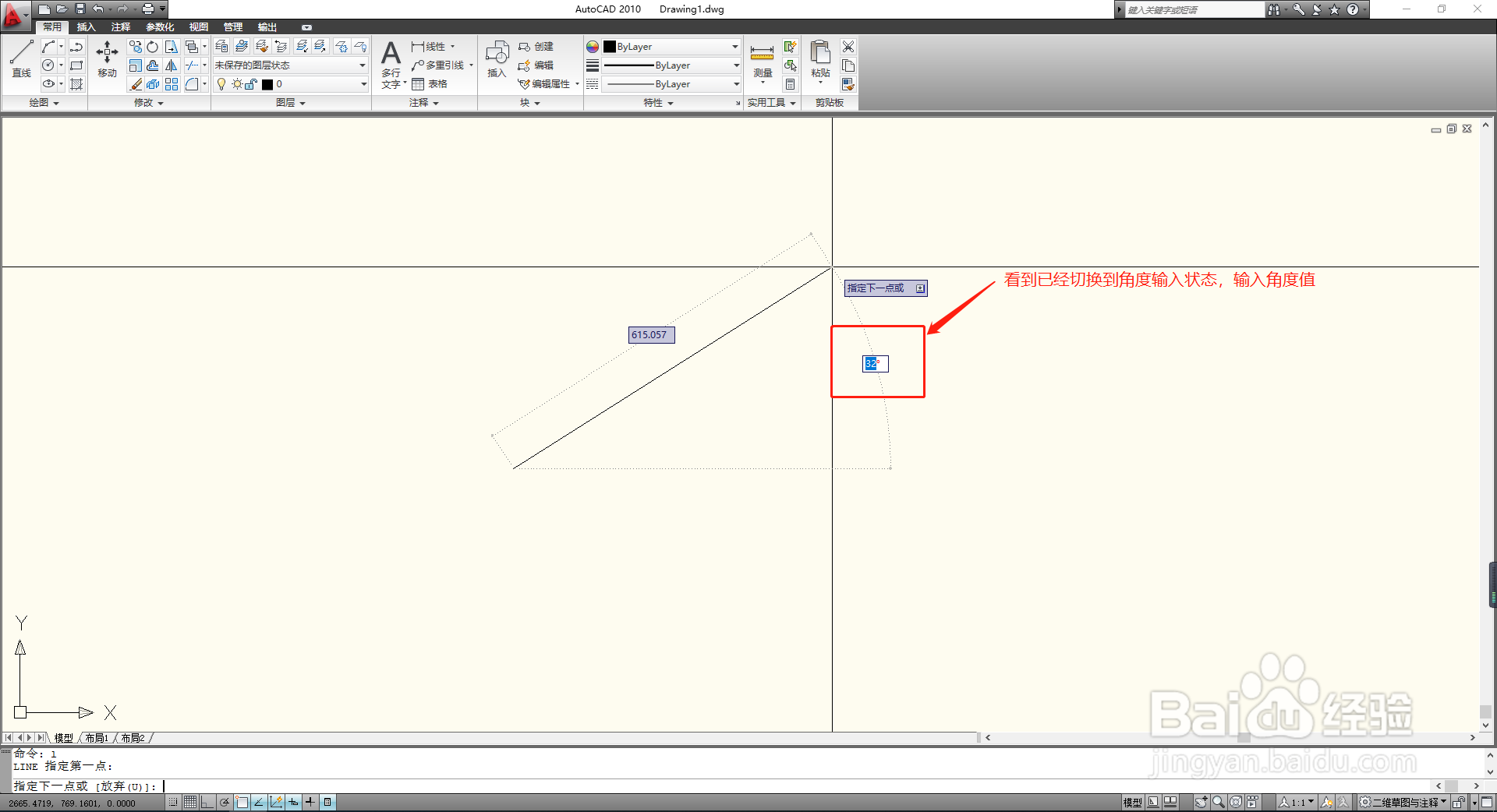
3、可以看到就画出了我们需要角度的直线(这里我添加了一根水平辅助线,方便标注角度)
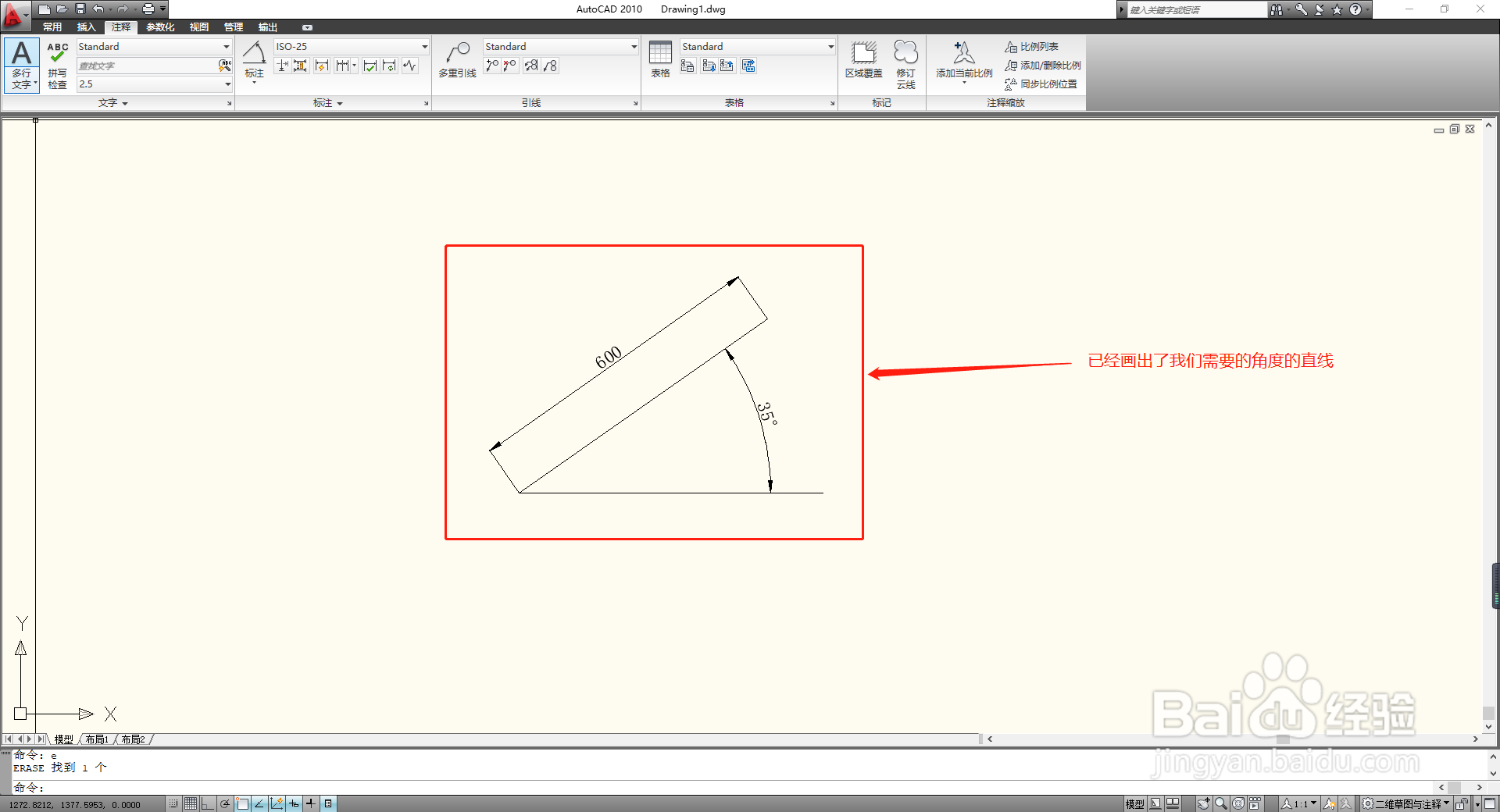
4、方法二:我们先画一根水平线(长度600)
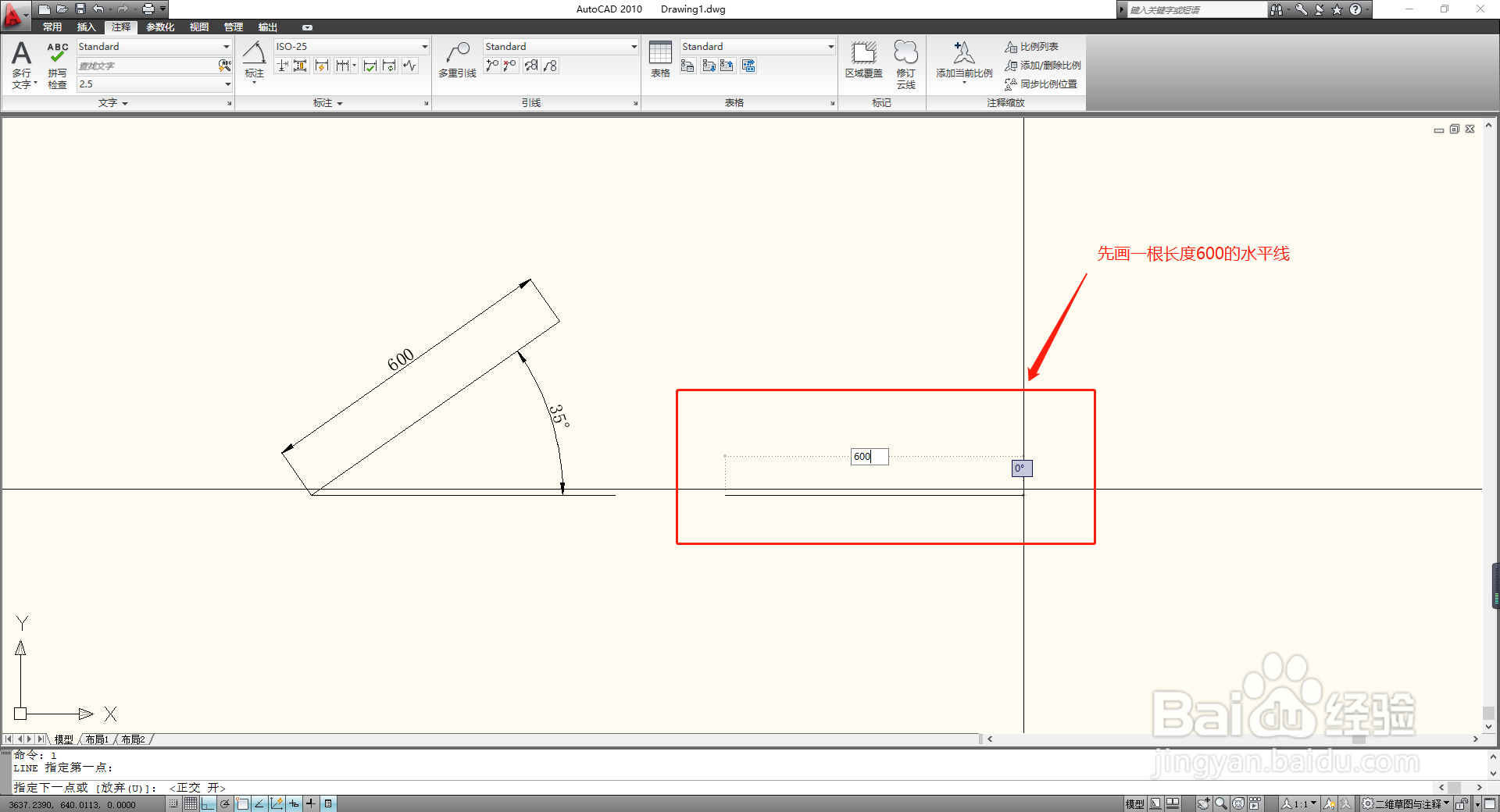
5、输入旋转命令ro,点击空格确定,选择画好的水平线,点击空格确定,再选择直线左侧的端点为旋转基点
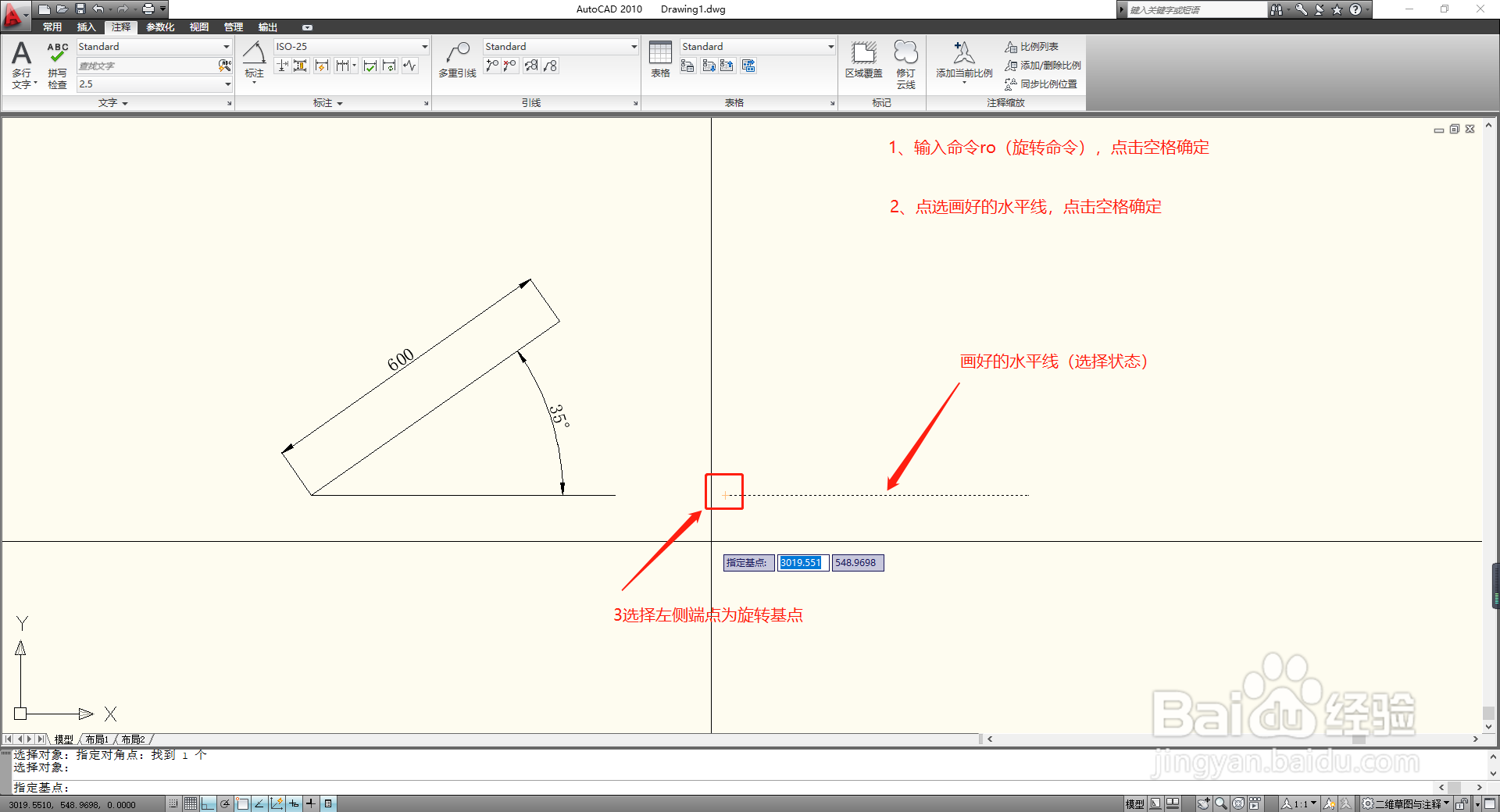
6、输入旋转的角度(35°)
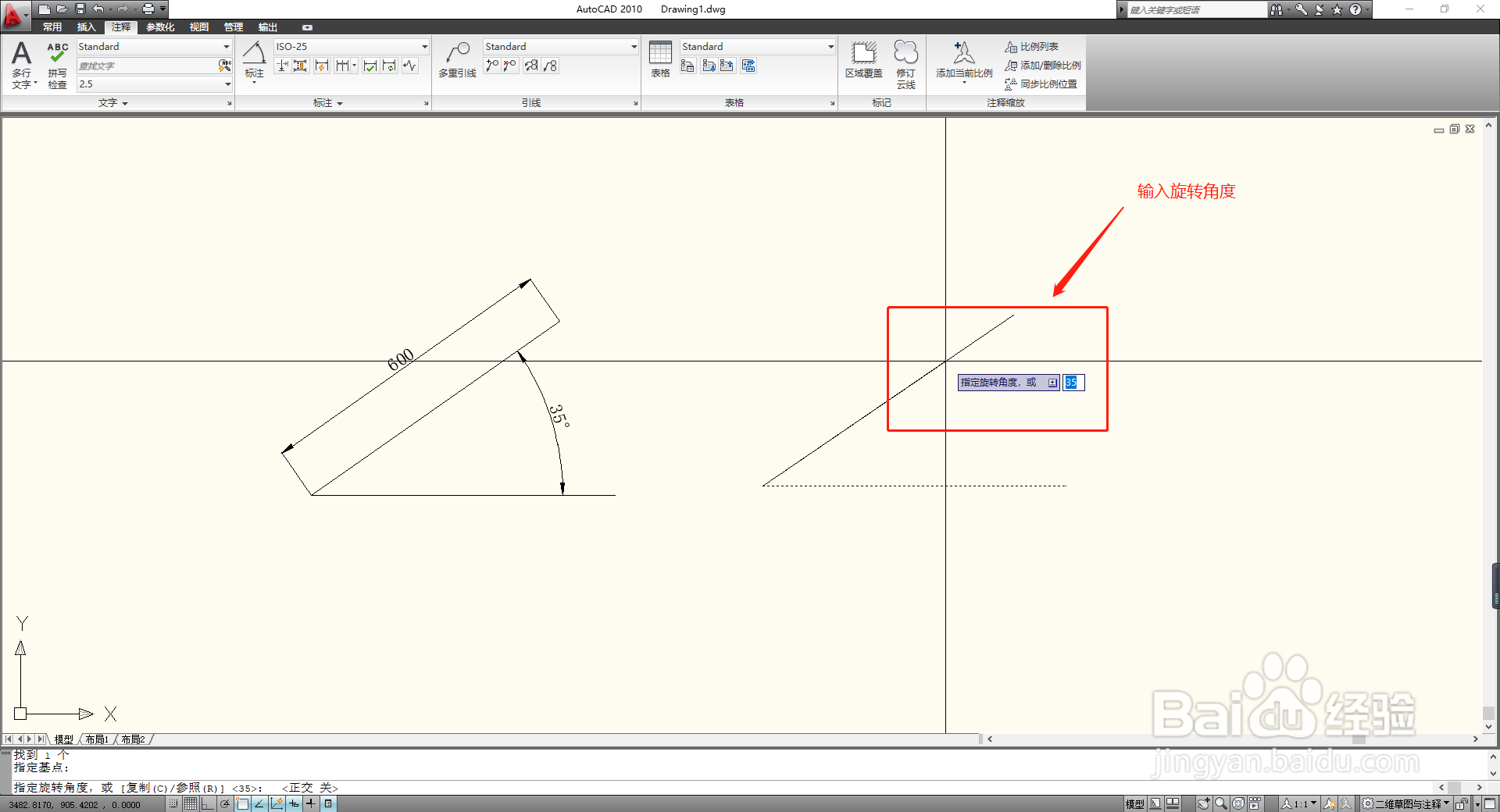
7、我们可以看到最终的效果还是跟方法一一样